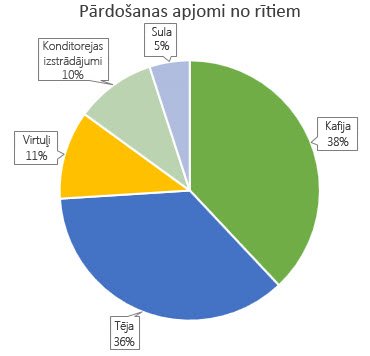Pieejamu dokumentu izveide

Izmēģiniet!
Kad veidojam visiem pieejamus dokumentus, mēs nodrošinām visiem pieejamu pieredzi.
personas neredzīgiem vai vājredzīgiem cilvēkiem patērēs dokumentus, izmantojot ekrāna lasītāju, piemēram, sistēmā Windows iebūvēto diktoru. Šajā video ir apskatītas vairākas bieži sastopamas situācijas, kurās varat izveidot integrējošus dokumentus. Daudzas no tām varat novērst, izmantojot pieejamības pārbaudītāju Office programmās.
Grupa Stili
Pārliecinieties, vai attēliem ir alternatīvais teksts, kas ekrāna lasītājiem nodrošina kontekstu, kā arī atvieglo attēlu meklēšanu un atrašanu. Varat atrast automātiskos aprakstus, tos pārbaudīt un pēc tam, kad nepieciešams, rediģēt, lai aprakstītu parādīto. Turklāt ir labi nodrošināt ģeogrāfisko un kultūras kontekstu.
Virsraksti
Ne tikai manuāli izveidojiet treknrakstu un lielāku fonta tekstu— ekrāna lasītāji to nolasīs kā teikumu, nevis galveni. Tā vietā lentē atlasietvirsraksta stilu un iegūstiet formatētu noformējumu. Virsraksti var palīdzēt organizēt dokumentu navigācijas rūtī un izveidot satura rādītāju.
Sapludinātas šūnas
Programmā Excel pieejamības pārbaudītājs identificēs sapludinātās šūnas. Varat labot šīs tabulas, kuras ekrāna lasītāji var atkārtot vai izlaist, ja šūnas ir sapludinātas.
Diagrammu uzlabošana
Ikvienam, kam ir krāsu aklums, visdrīzāk būs grūtības saprast diagrammu, kura ir atkarīga tikai no krāsām. Pievienojot datu virsrakstus blakus katrai sektoru diagrammas daļai, informācija būs iekļaujošāka.
Lasīšanas secība
PowerPoint pieejamības pārbaudītājā pārbaudiet objektu secību, pēc tam pārvietojiet vienumus sarakstā, lai ekrāna lasītājs to nolasīs no augšas uz leju, no kreisās uz labo pusi.
PowerPoint Live
Kad esat Teams sapulcē un gatavs prezentētājam, izmantojiet PowerPoint tiešraide. Tas var palīdzēt padarīt sapulces iekļaujošas ikvienam, kurā ir daudz rīku, tostarp pievienot parakstus un iespēju skatīt slaidus ar lielu kontrastu, ja tas ir nepieciešams.
Vai vēlaties iegūt papildu informāciju?
Pieejamības pārbaudītāja lietošana
Viss, kas jāzina, lai rakstītu efektīvu alternatīvo tekstu
Iebūvēto virsrakstu un stilu izmantošana